BIOS에서 RAM을 오버클럭하는 방법
게시 됨: 2023-01-12
우리는 주변의 모든 것을 최대한 활용하고 일부 중요한 것을 놓치고 있습니다. 이러한 것 중 하나는 시스템의 RAM을 최대한 활용하는 것입니다. RAM을 오버클러킹해야만 이 작업을 수행할 수 있습니다. RAM을 오버클럭하면 성능을 최대 용량으로 최적화할 수 있습니다. 어떤 오버클러킹이 필요한지 전혀 모르는 경우 이 기사를 끝까지 읽어야 합니다. 여기에서는 BIOS에서 RAM을 오버클럭하는 방법과 RAM을 오버클럭해도 안전한지 여부를 설명합니다. 또한 BIOS 없이 RAM을 오버클럭하는 방법에 대해서도 읽을 수 있습니다.
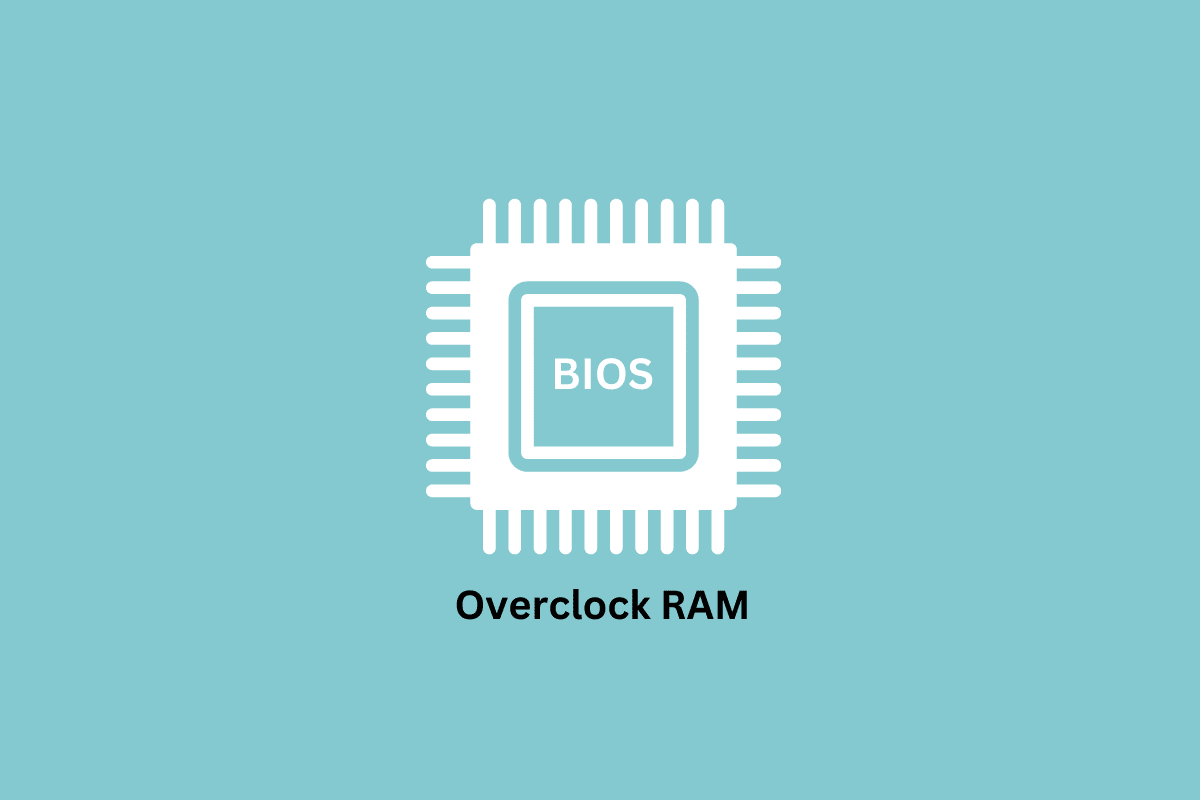
내용물
- BIOS에서 RAM을 오버클럭하는 방법
- 오버클러킹 RAM이란 무엇입니까?
- RAM을 오버클럭하는 도구는 무엇입니까?
- RAM을 오버클럭하는 방법?
- BIOS에서 RAM을 오버클럭하는 방법은 무엇입니까?
- 방법 1: XMP 프로필 사용
- 방법 2: 수동으로 RAM 오버클럭
- BIOS 없이 RAM을 오버클럭하는 방법은 무엇입니까?
- RAM을 오버클럭해도 안전합니까?
- XMP 프로필을 변경하면 RAM이 손상됩니까?
BIOS에서 RAM을 오버클럭하는 방법
이 기사에서 BIOS에서 RAM을 오버클럭하는 방법을 더 자세히 알게 될 것입니다. 자세히 알아보려면 계속 읽으세요.
오버클러킹 RAM이란 무엇입니까?
간단히 말해서 RAM을 오버클럭 하는 것은 제조업체가 설정한 성능 속도보다 더 나은 성능을 발휘하도록 RAM을 강제 하는 것을 의미합니다. RAM은 구축된 아키텍처의 설계에 따라 작동합니다. 또한 클럭 속도 또는 주파수로 알려진 초당 수행하는 사이클 수에 따라 달라집니다. 따라서 여기서 오버클럭이라는 용어가 파생되는데, 이는 RAM의 성능을 높이기 위해 클럭 속도를 제조사에서 설정한 수치보다 더 높은 수치로 조작하는 것을 의미합니다. 이제 RAM을 오버클럭하는 데 사용할 수 있는 몇 가지 도구를 살펴보겠습니다.
RAM을 오버클럭하는 도구는 무엇입니까?
RAM 오버클러킹을 시작하기 전에 알아야 할 세 가지 중요한 도구입니다. 이러한 도구는 RAM 정보에 액세스하는 데 도움이 됩니다.
- XMP(eXtreme Memory Profile) : 위에서 언급한 바와 같이 Intel은 오버클럭 설정을 변경하는 데 필요한 세부 정보를 확인하기 위해 이 추가 프로필을 제공합니다.
- CPU-Z : 이 도구는 RAM을 오버클럭하기 전에 DRAM(Dynamic Random Access Memory)을 메모하는 데 도움이 됩니다.
- Memtest86+ : PC에서 스트레스 테스트에 사용할 수 있는 도구입니다.
또한 읽기 : 7 최고의 GPU 온도 모니터 도구
RAM을 오버클럭하는 방법?
제조업체가 이미 RAM을 오버클럭할 수 있는데 왜 사용자가 RAM을 오버클럭해야 하는지 궁금할 수 있습니다. JEDEC (Joint Electron Device Engineering)에서 발행한 지침으로 인해 모든 DDR4 RAM 은 RAM 용량에 관계없이 최대 2133MHz 의 사양만 가질 수 있습니다.
따라서 성능 향상을 위해 RAM을 오버클럭할 필요가 있습니다. Intel과 같은 제조업체는 JEDEC 표준의 단점을 극복하기 위해 XMP(eXtreme Memory Profile)라는 다른 것을 사용합니다. 하나 는 BIOS(Basic Input/Output System) 가 있고 다른 하나는 BIOS가 없는 오버클럭 RAM을 사용할 수 있습니다. 이 기사에서는 BIOS에서 RAM을 오버클럭하는 방법에 대해 설명합니다.
BIOS에서 RAM을 오버클럭하는 방법은 무엇입니까?
BIOS를 사용하면 XMP를 사용하거나 수동으로 RAM을 오버클럭할 수 있습니다. BIOS를 사용하여 RAM을 오버클럭하는 방법에 관한 모든 질문에 답하는 두 가지 방법 입니다. XMP를 사용하여 RAM을 오버클러킹하는 방법을 보려면 단계를 읽으십시오.
참고 : 이 단계는 마더보드 유형에 따라 약간 다를 수 있습니다. 아래 언급된 단계는 INTEL 마더보드에서 수행되었습니다.
방법 1: XMP 프로필 사용
XMP 프로필을 사용하여 RAM을 오버클럭하려면 아래 언급된 단계를 따르십시오.
1. PC에 CPU-Z를 다운로드하여 설치합니다.
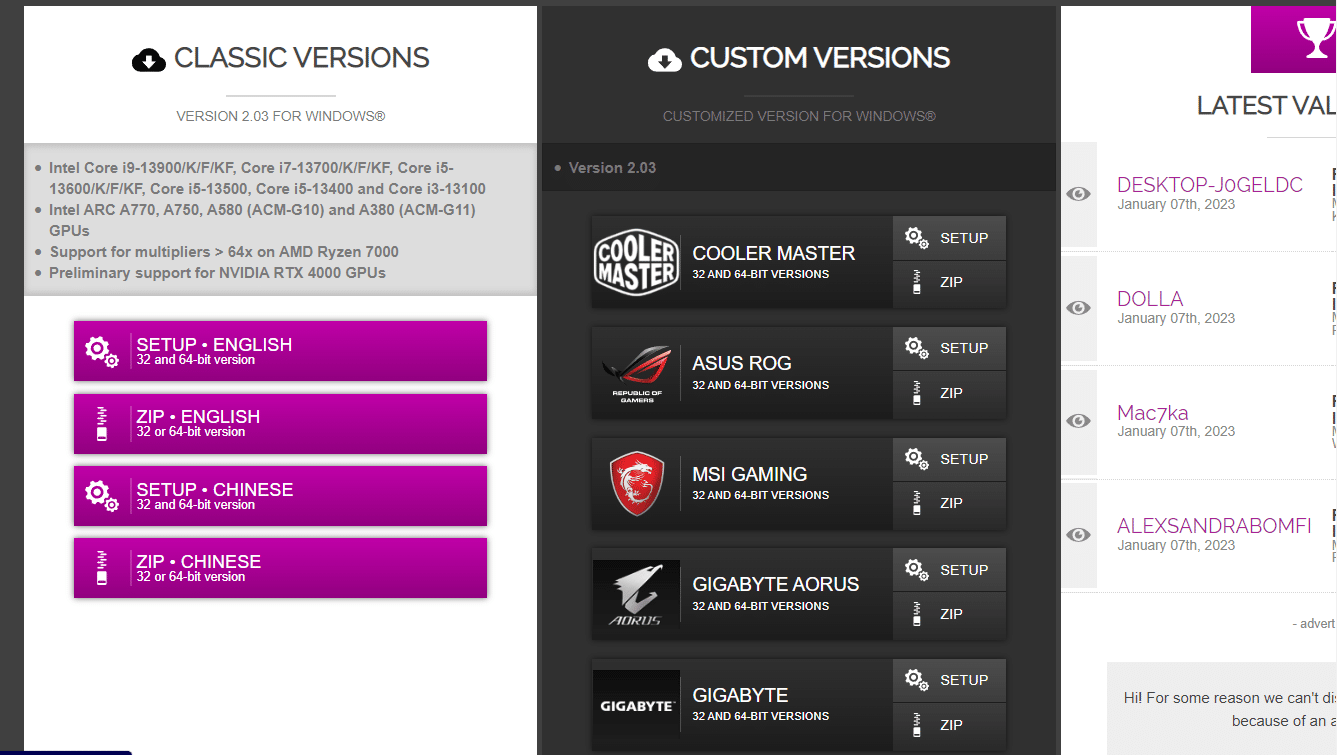
2. DRAM 주파수 및 DRAM 전압 과 같은 필수 세부 정보 를 저장합니다.
3. PC를 다시 시작 합니다.
4. Delete 키 를 빠르게 눌러 BIOS를 엽니다.
5. Extreme Tweaker 를 클릭합니다.
6. 이제 오버클러킹 사전 설정 으로 이동합니다.

7. Ai 오버클럭 튜너 를 클릭합니다.
8. 원하는 XMP 프로필 사양을 선택합니다.
9. BIOS를 닫고 예 를 클릭하여 적용된 변경 사항을 저장합니다.
10. PC가 자동으로 다시 시작 됩니다.
11. Memtest86+를 사용하여 필요한 스트레스 테스트 를 실행하여 성능 안정성을 확인합니다.
변경 사항이 만족스럽지 않으면 이전 설정으로 돌아갈 수 있습니다. 안정적인 테스트 결과를 얻으면 성공적으로 오버클럭한 것입니다. BIOS에서 XMP 프로필을 변경하여 RAM을 오버클럭하는 방법입니다. 이제 RAM을 수동으로 오버클럭하는 방법을 볼 수 있습니다.
방법 2: 수동으로 RAM 오버클럭
RAM을 수동으로 오버클럭하려면 아래 언급된 단계를 따르십시오.
1. PC 를 켭니다 .
2. Delete 키 를 빠르게 눌러 BIOS를 엽니다.
3. Extreme Tweaker 를 클릭합니다.
4. 이제 오버클럭 사전 설정 으로 이동합니다.
5. Ai 오버클럭 튜너 를 클릭합니다.
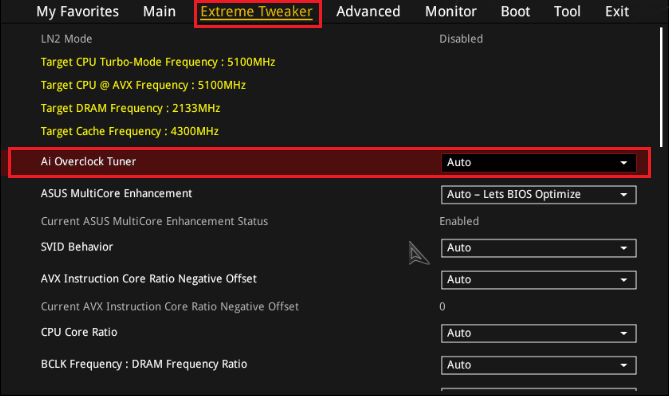
6. 수동 모드를 선택합니다.
4. DRAM 주파수 변경 옵션을 찾습니다.
5. DRAM 주파수 및 DRAM 전압 을 클릭하여 주파수를 AUTO에서 원하는 주파수로 변경합니다.
참고 : DRAM 전압은 DDR4 RAM의 안전한 전압 범위인 1.20V ~ 1.35V 로 설정하는 것이 좋습니다.
6. CPU 시스템 에이전트 전압 및 CPU VCCIO 를 0.05V 증가시킵니다.
7. BIOS를 닫고 예 를 클릭하여 적용된 변경 사항을 저장합니다.
8. PC가 자동으로 다시 시작 됩니다.
9. Memtest86+를 사용하여 필요한 스트레스 테스트 를 실행하여 성능 안정성을 확인합니다.
변경 사항이 만족스럽지 않으면 이전 설정으로 돌아갈 수 있습니다. 안정적인 테스트 결과를 얻으면 성공적으로 오버클럭한 것입니다. 위에서 언급한 내용은 BIOS를 사용하여 RAM을 수동으로 오버클럭하는 단계입니다. 이제 BIOS 없이 RAM을 오버클럭하는 방법을 살펴보겠습니다.
또한 읽기 : 올바른 방법으로 성능을 향상시키기 위해 Android 오버클럭
BIOS 없이 RAM을 오버클럭하는 방법은 무엇입니까?
BIOS를 사용하여 RAM을 오버클럭하는 방법을 배웠으므로 이제 BIOS 없이 이 작업을 수행할 수 있는 방법을 확인했습니다. RAM 오버클러킹 소프트웨어를 사용하여 그렇게 할 수 있습니다. 사용할 수 있는 오버클러킹 소프트웨어가 많이 있습니다. 여기에서는 Intel Extreme Tuning Utility를 사용합니다. 아래 언급된 단계에 따라 수행 방법을 확인하십시오.
1. 인텔 익스트림 튜닝 유틸리티를 다운로드하여 설치합니다.
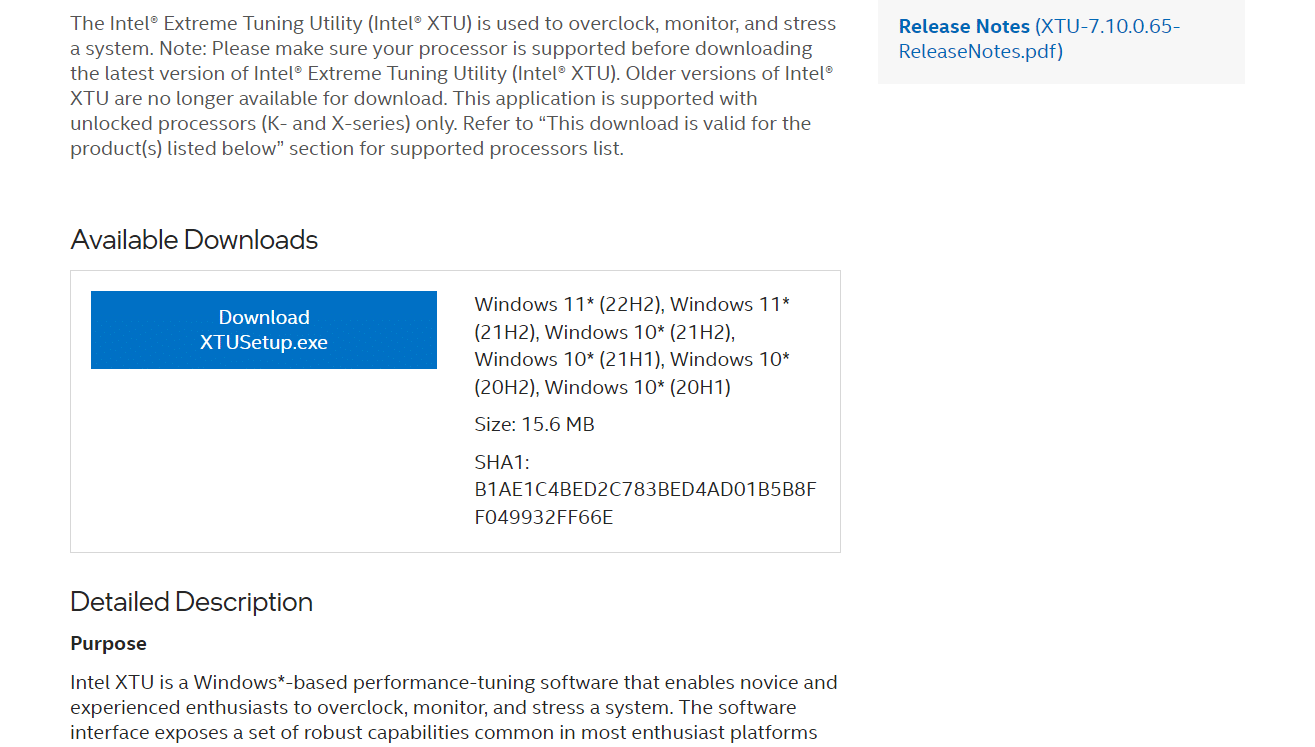
2. PC를 다시 시작 합니다.
3. 인텔 익스트림 튜닝 유틸리티 를 엽니다.
4. 기본 튜닝 옵션 에서 벤치마크 실행 옵션을 클릭하여 현재 성능에 대한 세부 정보를 확인합니다.
5. 점수를 받으면 오버클럭 시스템 옵션에서 적절하게 변경합니다.
6. 다음 단계로 이동하고 Run Benchmark 를 클릭하여 성능 차이를 확인합니다.
RAM 오버클럭킹 소프트웨어를 사용하여 BIOS 없이 RAM을 오버클럭하는 단계입니다. RAM을 오버클럭하는 것이 안전한지 아는 것은 RAM을 오버클럭하는 방법을 배우는 것만큼 중요합니다. 따라서 기사의 다음 섹션에서 배우게 될 것입니다.
RAM을 오버클럭해도 안전합니까?
네 . 한도 내에서 RAM을 오버클럭하는 것이 안전합니다. RAM을 최대한 활용하려면 RAM을 오버클러킹해야 합니다. RAM을 오버클럭할 때 발생할 수 있는 대부분의 오류는 DRAM 주파수와 DRAM 전압을 변경하여 RAM을 안정화함으로써 수정할 수 있습니다. PC의 경우이니 노트북 사용시 주의가 필요합니다.
XMP 프로필을 변경하면 RAM이 손상됩니까?
아니요 . XMP 프로필 변경은 RAM을 오버클럭하는 가장 안전하고 편리한 방법입니다. BIOS에 제공되는 프로필은 제조업체의 제품 품질 테스트입니다. 이러한 프로필은 시스템에 안정적일 수 있는 변경 사항만 의미합니다. 따라서 XMP 프로필을 사용하는 동안 항상 안전한 오버클러킹을 확신할 수 있습니다.
추천 :
- Windows 10에서 Magic Mouse가 연결되지 않는 문제를 해결하는 방법
- 시스템이 Windows 10에 지정된 경로를 찾을 수 없는 문제를 해결하는 9가지 방법
- 램과 롬이란? 차이점과 비교
- 게임을 위한 좋은 일반 GPU 온도는 무엇입니까?
이 기사는 RAM 오버클럭에 관한 것이었습니다. 이 가이드가 도움이 되었기를 바라며 BIOS에서 RAM을 오버클럭하는 방법에 대해 배울 수 있기를 바랍니다. 기사를 작성하기를 원하는 다른 주제에 대한 질문이나 제안을 알려주십시오. 우리가 알 수 있도록 아래 댓글 섹션에 남겨주세요.
